Наши баннеры
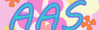

Поиск
Ключевые слова
Последние темы
Самые активные пользователи
| ElizaBM | ||||
| Vitany | ||||
| Fairest | ||||
| Рейра | ||||
| Афродита Стоун | ||||
| Кэти | ||||
| FruitJuicePrune | ||||
| Манька | ||||
| Nira Black | ||||
| Morena |
Пользователи, открывшие больше всего тем
| Vitany | ||||
| ElizaBM | ||||
| Рейра | ||||
| Кэти | ||||
| Fairest | ||||
| Афродита Стоун | ||||
| Манька | ||||
| Simo4k@ | ||||
| FruitJuicePrune | ||||
| mammott |
Установка дополнений
All About Sims :: О разном :: Фотошоп
Страница 1 из 1
 Установка дополнений
Установка дополнений
Как установить новый шрифт в Photoshop
Вы скачали файл с новыми шрифтами. Для того, чтобы произвести установку, выполните действия, как показано на скриншоте.
[Вы должны быть зарегистрированы и подключены, чтобы видеть это изображение]
Когда вы откроете папку "Шрифты", то увидите список уже существующих шрифтов. Перенесите свой новый шрифт в эту же папку.
Можете воспользоваться меню "Файл - Установить шрифт".
[Вы должны быть зарегистрированы и подключены, чтобы видеть это изображение]
Таким образом, новый шрифт появится как в Word, так и в программе Adobe Photoshop.
Можете пользоваться!
Вы скачали файл с новыми шрифтами. Для того, чтобы произвести установку, выполните действия, как показано на скриншоте.
[Вы должны быть зарегистрированы и подключены, чтобы видеть это изображение]
Когда вы откроете папку "Шрифты", то увидите список уже существующих шрифтов. Перенесите свой новый шрифт в эту же папку.
Можете воспользоваться меню "Файл - Установить шрифт".
[Вы должны быть зарегистрированы и подключены, чтобы видеть это изображение]
Таким образом, новый шрифт появится как в Word, так и в программе Adobe Photoshop.
Можете пользоваться!
Информация взята с [Вы должны быть зарегистрированы и подключены, чтобы видеть эту ссылку]

ElizaBM- <*Справедливый Admin*>

- Сообщения : 1577
Дата регистрации : 2012-10-12
Возраст : 27
Откуда : Россия, Москва, Юрьев-Польский
 Re: Установка дополнений
Re: Установка дополнений
Как установить новые стили в Photoshop
Откройте программу Photoshop.
Обратитесь в главном меню во вкладку "Edit - Preset Manager" ("Редактирование - Управление наборами")
[Вы должны быть зарегистрированы и подключены, чтобы видеть это изображение]
Появится такое окошко; если нажать на кнопку под буквой А, то вы сможете выбрать вид дополнения, который вы хотите установить - это кисти, текстуры, фигуры, стили и т. д.
Кнопка Б показывает разновидности дополнения.
Выбираем вид дополнения - "Styles" ("Стили")
[Вы должны быть зарегистрированы и подключены, чтобы видеть это изображение]
Затем кликаем по строке "Styles" ("Стили") и нажимаем "Load" ("Загрузить")
Появляется новое окошко. Здесь вы указываете адрес скаченного файла со стилем. У меня он находится в папке "Стили" на рабочем столе.
[Вы должны быть зарегистрированы и подключены, чтобы видеть это изображение]
И снова нажимаете "Load" ("Загрузить")
Теперь, если вы опустите полосу прокрутки вниз, то увидите новые стили.
[Вы должны быть зарегистрированы и подключены, чтобы видеть это изображение]
Вот и все, программа Photoshop скопировала указанный файл со стилями в свой набор. Можете пользоваться!
Откройте программу Photoshop.
Обратитесь в главном меню во вкладку "Edit - Preset Manager" ("Редактирование - Управление наборами")
[Вы должны быть зарегистрированы и подключены, чтобы видеть это изображение]
Появится такое окошко; если нажать на кнопку под буквой А, то вы сможете выбрать вид дополнения, который вы хотите установить - это кисти, текстуры, фигуры, стили и т. д.
Кнопка Б показывает разновидности дополнения.
Выбираем вид дополнения - "Styles" ("Стили")
[Вы должны быть зарегистрированы и подключены, чтобы видеть это изображение]
Затем кликаем по строке "Styles" ("Стили") и нажимаем "Load" ("Загрузить")
Появляется новое окошко. Здесь вы указываете адрес скаченного файла со стилем. У меня он находится в папке "Стили" на рабочем столе.
[Вы должны быть зарегистрированы и подключены, чтобы видеть это изображение]
И снова нажимаете "Load" ("Загрузить")
Теперь, если вы опустите полосу прокрутки вниз, то увидите новые стили.
[Вы должны быть зарегистрированы и подключены, чтобы видеть это изображение]
Вот и все, программа Photoshop скопировала указанный файл со стилями в свой набор. Можете пользоваться!
Информация взята с [Вы должны быть зарегистрированы и подключены, чтобы видеть эту ссылку]

ElizaBM- <*Справедливый Admin*>

- Сообщения : 1577
Дата регистрации : 2012-10-12
Возраст : 27
Откуда : Россия, Москва, Юрьев-Польский
 Re: Установка дополнений
Re: Установка дополнений
Как установить новые фигуры в Photoshop
Откройте программу Photoshop.
Обратитесь в главном меню во вкладку "Edit - Preset Manager" ("Редактирование - Управление наборами")
[Вы должны быть зарегистрированы и подключены, чтобы видеть это изображение]
Появится такое окошко; если нажать на кнопку под буквой А, то вы сможете выбрать вид дополнения, который вы хотите установить - это кисти, текстуры, фигуры, стили и т. д.
Кнопка Б показывает разновидности дополнения.
Выбираем вид дополнения - "Custom Shapes" ("Заказные фигуры")
[Вы должны быть зарегистрированы и подключены, чтобы видеть это изображение]
Затем кликаем по строке "Custom Shapes" ("Заказные фигуры") и нажимаем "Load" ("Загрузить")
Появляется новое окошко. Здесь вы указываете адрес скаченного файла с фигурой.
У меня он находится по адресу:
Диск С - Program Files - Adobe - Photoshop CS - Presets - Custom Shapes.
[Вы должны быть зарегистрированы и подключены, чтобы видеть это изображение]
И снова нажимаете "Load"
Теперь, если вы опустите полосу прокрутки вниз, то увидите новые фигуры.
[Вы должны быть зарегистрированы и подключены, чтобы видеть это изображение]
Вот и все, программа Photoshop скопировала указанный файл со стилями в свой набор. Можете пользоваться!
Откройте программу Photoshop.
Обратитесь в главном меню во вкладку "Edit - Preset Manager" ("Редактирование - Управление наборами")
[Вы должны быть зарегистрированы и подключены, чтобы видеть это изображение]
Появится такое окошко; если нажать на кнопку под буквой А, то вы сможете выбрать вид дополнения, который вы хотите установить - это кисти, текстуры, фигуры, стили и т. д.
Кнопка Б показывает разновидности дополнения.
Выбираем вид дополнения - "Custom Shapes" ("Заказные фигуры")
[Вы должны быть зарегистрированы и подключены, чтобы видеть это изображение]
Затем кликаем по строке "Custom Shapes" ("Заказные фигуры") и нажимаем "Load" ("Загрузить")
Появляется новое окошко. Здесь вы указываете адрес скаченного файла с фигурой.
У меня он находится по адресу:
Диск С - Program Files - Adobe - Photoshop CS - Presets - Custom Shapes.
[Вы должны быть зарегистрированы и подключены, чтобы видеть это изображение]
И снова нажимаете "Load"
Теперь, если вы опустите полосу прокрутки вниз, то увидите новые фигуры.
[Вы должны быть зарегистрированы и подключены, чтобы видеть это изображение]
Вот и все, программа Photoshop скопировала указанный файл со стилями в свой набор. Можете пользоваться!
Информация взята с [Вы должны быть зарегистрированы и подключены, чтобы видеть эту ссылку]

ElizaBM- <*Справедливый Admin*>

- Сообщения : 1577
Дата регистрации : 2012-10-12
Возраст : 27
Откуда : Россия, Москва, Юрьев-Польский
 Re: Установка дополнений
Re: Установка дополнений
Как установить в Photoshop новую текстуру
Откройте программу Photoshop.
Обратитесь в главном меню во вкладку "Edit - Preset Manager" ("Редактирование - Управление наборами")
[Вы должны быть зарегистрированы и подключены, чтобы видеть это изображение]
Появится такое окошко; если нажать на кнопку под буквой А, то вы сможете выбрать вид дополнения, который вы хотите установить - это кисти, текстуры, фигуры, стили и т. д.
Кнопка Б показывает разновидности дополнения.
Выбираем вид дополнения - "Patterns" ("Текстуры")
[Вы должны быть зарегистрированы и подключены, чтобы видеть это изображение]
Затем кликаем по строке "Patterns" ("Текстуры/Узоры") и нажимаем "Load" ("Загрузить")
Появляется новое окошко. Здесь вы указываете адрес скаченного файла с текстурой.
У меня он находится по адресу:
Диск С - Program Files - Adobe - Photoshop CS - Presets/Наборы - Patterns/Узоры.
[Вы должны быть зарегистрированы и подключены, чтобы видеть это изображение]
И снова нажимаете "Load" ("Загрузить")
Теперь, если вы опустите полосу прокрутки вниз, то увидите новые текстуры.
[Вы должны быть зарегистрированы и подключены, чтобы видеть это изображение]
Вот и все, программа Photoshop скопировала указанный файл со стилями в свой набор. Можете пользоваться!
Откройте программу Photoshop.
Обратитесь в главном меню во вкладку "Edit - Preset Manager" ("Редактирование - Управление наборами")
[Вы должны быть зарегистрированы и подключены, чтобы видеть это изображение]
Появится такое окошко; если нажать на кнопку под буквой А, то вы сможете выбрать вид дополнения, который вы хотите установить - это кисти, текстуры, фигуры, стили и т. д.
Кнопка Б показывает разновидности дополнения.
Выбираем вид дополнения - "Patterns" ("Текстуры")
[Вы должны быть зарегистрированы и подключены, чтобы видеть это изображение]
Затем кликаем по строке "Patterns" ("Текстуры/Узоры") и нажимаем "Load" ("Загрузить")
Появляется новое окошко. Здесь вы указываете адрес скаченного файла с текстурой.
У меня он находится по адресу:
Диск С - Program Files - Adobe - Photoshop CS - Presets/Наборы - Patterns/Узоры.
[Вы должны быть зарегистрированы и подключены, чтобы видеть это изображение]
И снова нажимаете "Load" ("Загрузить")
Теперь, если вы опустите полосу прокрутки вниз, то увидите новые текстуры.
[Вы должны быть зарегистрированы и подключены, чтобы видеть это изображение]
Вот и все, программа Photoshop скопировала указанный файл со стилями в свой набор. Можете пользоваться!
Информация взята с [Вы должны быть зарегистрированы и подключены, чтобы видеть эту ссылку]

ElizaBM- <*Справедливый Admin*>

- Сообщения : 1577
Дата регистрации : 2012-10-12
Возраст : 27
Откуда : Россия, Москва, Юрьев-Польский
 Re: Установка дополнений
Re: Установка дополнений
Как установить новый градиент в Photoshop
Откройте программу Photoshop.
Обратитесь в главном меню во вкладку "Edit - Preset Manager" ("Редактирование - Управление наборами")
[Вы должны быть зарегистрированы и подключены, чтобы видеть это изображение]
Появится такое окошко; если нажать на кнопку под буквой А, то вы можете выбрать вид дополнения, который вы хотите установить - это кисти, текстуры, фигуры, стили и т. д.
Выбираем вид дополнения - "Gradients" ("Градиенты")
[Вы должны быть зарегистрированы и подключены, чтобы видеть это изображение]
Затем кликаем по строке "Gradients" ("Градиенты") и нажимаем "Load" ("Загрузить")
Появляется новое окошко. Здесь вы указываете адрес скаченного файла с градиентом. У меня он лежит на рабочем столе.
[Вы должны быть зарегистрированы и подключены, чтобы видеть это изображение]
И снова нажимаете "Load" ("Загрузить")
Теперь, если вы опустите полосу прокрутки вниз, то увидите новый градиент.
[Вы должны быть зарегистрированы и подключены, чтобы видеть это изображение]
Вот и все, программа Photoshop скопировала указанный вами градиент в свой набор. Можете пользоваться!
Откройте программу Photoshop.
Обратитесь в главном меню во вкладку "Edit - Preset Manager" ("Редактирование - Управление наборами")
[Вы должны быть зарегистрированы и подключены, чтобы видеть это изображение]
Появится такое окошко; если нажать на кнопку под буквой А, то вы можете выбрать вид дополнения, который вы хотите установить - это кисти, текстуры, фигуры, стили и т. д.
Выбираем вид дополнения - "Gradients" ("Градиенты")
[Вы должны быть зарегистрированы и подключены, чтобы видеть это изображение]
Затем кликаем по строке "Gradients" ("Градиенты") и нажимаем "Load" ("Загрузить")
Появляется новое окошко. Здесь вы указываете адрес скаченного файла с градиентом. У меня он лежит на рабочем столе.
[Вы должны быть зарегистрированы и подключены, чтобы видеть это изображение]
И снова нажимаете "Load" ("Загрузить")
Теперь, если вы опустите полосу прокрутки вниз, то увидите новый градиент.
[Вы должны быть зарегистрированы и подключены, чтобы видеть это изображение]
Вот и все, программа Photoshop скопировала указанный вами градиент в свой набор. Можете пользоваться!
Информация взята с [Вы должны быть зарегистрированы и подключены, чтобы видеть эту ссылку]

ElizaBM- <*Справедливый Admin*>

- Сообщения : 1577
Дата регистрации : 2012-10-12
Возраст : 27
Откуда : Россия, Москва, Юрьев-Польский
 Re: Установка дополнений
Re: Установка дополнений
Как установить новый экшен в Photoshop
Вы скачали файл с новыми экшенами (этот файл нужно разместить по адресу: Диск С - Program Files - Adobe - Photoshop CS - Presets/Наборы - Photoshop Actions/Операции)
Откройте программу Photoshop.
Нажмите комбинацию клавиш Alt + F9, чтобы вызвать окно "Actions" ("Операции")
[Вы должны быть зарегистрированы и подключены, чтобы видеть это изображение]
Нажмите на маленький черный треугольник в правом верхнем углу.
Появится меню палитры "Actions" ("Операции"). Там есть команда "Load Actions..." ("Загрузить операции")
Выберите эту команду, появится еще одно окно, где вы можете указать файл, который вы хотите установить.
Если вы скопировали файл с экшеном по этому адресу, то у вас появится такое окошко:
[Вы должны быть зарегистрированы и подключены, чтобы видеть это изображение]
Выберите ваш файл и снова нажимаете "Load" ("Загрузить")
Теперь этот файл должен появиться в числе других экшенов.
[Вы должны быть зарегистрированы и подключены, чтобы видеть это изображение]
Вот и все, программа Photoshop скопировала указанный файл с экшеном в свой набор. Можете пользоваться!
Вы скачали файл с новыми экшенами (этот файл нужно разместить по адресу: Диск С - Program Files - Adobe - Photoshop CS - Presets/Наборы - Photoshop Actions/Операции)
Откройте программу Photoshop.
Нажмите комбинацию клавиш Alt + F9, чтобы вызвать окно "Actions" ("Операции")
[Вы должны быть зарегистрированы и подключены, чтобы видеть это изображение]
Нажмите на маленький черный треугольник в правом верхнем углу.
Появится меню палитры "Actions" ("Операции"). Там есть команда "Load Actions..." ("Загрузить операции")
Выберите эту команду, появится еще одно окно, где вы можете указать файл, который вы хотите установить.
Если вы скопировали файл с экшеном по этому адресу, то у вас появится такое окошко:
[Вы должны быть зарегистрированы и подключены, чтобы видеть это изображение]
Выберите ваш файл и снова нажимаете "Load" ("Загрузить")
Теперь этот файл должен появиться в числе других экшенов.
[Вы должны быть зарегистрированы и подключены, чтобы видеть это изображение]
Вот и все, программа Photoshop скопировала указанный файл с экшеном в свой набор. Можете пользоваться!
Информация взята с [Вы должны быть зарегистрированы и подключены, чтобы видеть эту ссылку]

ElizaBM- <*Справедливый Admin*>

- Сообщения : 1577
Дата регистрации : 2012-10-12
Возраст : 27
Откуда : Россия, Москва, Юрьев-Польский
 Re: Установка дополнений
Re: Установка дополнений
Как правильно установить новую кисть в Photoshop?
Откройте программу Photoshop.
Обратитесь в главном меню во вкладку "Edit - Preset Manager" ("Редактирование - Управление наборами")
Если у вас английская версия:
[Вы должны быть зарегистрированы и подключены, чтобы видеть это изображение]
Если у вас русская версия:
[Вы должны быть зарегистрированы и подключены, чтобы видеть это изображение]
Появится такое окошко; если нажать на кнопку под буквой А, то вы можете выбрать вид дополнения, который вы хотите установить - это кисти, текстуры, фигуры, стили и т. д.
Вот посмотрите весь перечень:
[Вы должны быть зарегистрированы и подключены, чтобы видеть это изображение]
В данный момент мы устанавливаем кисти, поэтому кликаем по строке "Brushes" ("Кисти") и нажимаем "Load" ("Загрузить")
Появляется новое окошко. Здесь вы указываете адрес скаченного файла с кистью. У меня она лежит на рабочем столе.
[Вы должны быть зарегистрированы и подключены, чтобы видеть это изображение]
И снова нажимаете "Load" ("Загрузить")
Теперь, если вы опустите полосу прокрутки вниз, то увидите новые кисти.
[Вы должны быть зарегистрированы и подключены, чтобы видеть это изображение]
Вот и все, программа Photoshop скопировала указанные вами кисти в свой набор. Можете пользоваться!
Откройте программу Photoshop.
Обратитесь в главном меню во вкладку "Edit - Preset Manager" ("Редактирование - Управление наборами")
Если у вас английская версия:
[Вы должны быть зарегистрированы и подключены, чтобы видеть это изображение]
Если у вас русская версия:
[Вы должны быть зарегистрированы и подключены, чтобы видеть это изображение]
Появится такое окошко; если нажать на кнопку под буквой А, то вы можете выбрать вид дополнения, который вы хотите установить - это кисти, текстуры, фигуры, стили и т. д.
Вот посмотрите весь перечень:
[Вы должны быть зарегистрированы и подключены, чтобы видеть это изображение]
В данный момент мы устанавливаем кисти, поэтому кликаем по строке "Brushes" ("Кисти") и нажимаем "Load" ("Загрузить")
Появляется новое окошко. Здесь вы указываете адрес скаченного файла с кистью. У меня она лежит на рабочем столе.
[Вы должны быть зарегистрированы и подключены, чтобы видеть это изображение]
И снова нажимаете "Load" ("Загрузить")
Теперь, если вы опустите полосу прокрутки вниз, то увидите новые кисти.
[Вы должны быть зарегистрированы и подключены, чтобы видеть это изображение]
Вот и все, программа Photoshop скопировала указанные вами кисти в свой набор. Можете пользоваться!
Информация взята с [Вы должны быть зарегистрированы и подключены, чтобы видеть эту ссылку]

ElizaBM- <*Справедливый Admin*>

- Сообщения : 1577
Дата регистрации : 2012-10-12
Возраст : 27
Откуда : Россия, Москва, Юрьев-Польский
All About Sims :: О разном :: Фотошоп
Страница 1 из 1
Права доступа к этому форуму:
Вы не можете отвечать на сообщения|
|
|




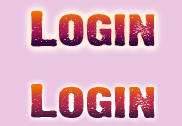































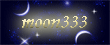


» Оповещение о смене ника
» А кто-то любит стратегии, типа Generals?
» Считаем до 1000
» Женская одежда
» Модель Витани Блэк\ Model Vitany Black.
» Игра "Слова"
» Аксессуары
» Конкурс "Дружба народов". Голосование!!!